- Autor Abigail Brown [email protected].
- Public 2023-12-17 06:45.
- Última modificación 2025-01-24 12:07.
El error del Código 37 es uno de varios códigos de error del Administrador de dispositivos que básicamente significa que el controlador instalado para el dispositivo de hardware ha fallado de alguna manera.
Cualquiera de los sistemas operativos de Microsoft podría experimentar un error del Administrador de dispositivos Code 37, incluidos Windows 11, Windows 10, Windows 8, Windows 7, Windows Vista, Windows XP y más.
Código 37 Error
El mensaje de error casi siempre se mostrará de la siguiente manera:
Windows no puede inicializar el controlador de dispositivo para este hardware. (Código 37)
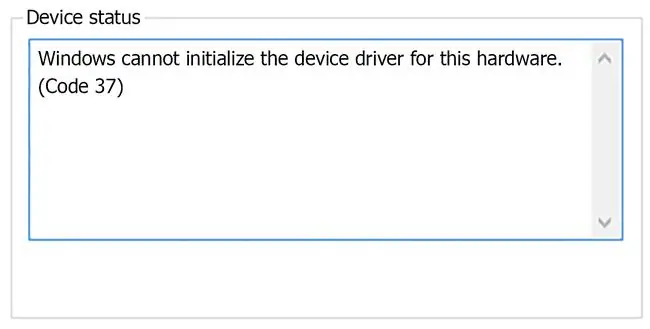
Los detalles sobre los códigos de error del Administrador de dispositivos como este están disponibles en el área Estado del dispositivo en las propiedades del dispositivo: Cómo ver el estado de un dispositivo en el Administrador de dispositivos.
Los códigos de error del Administrador de dispositivos son exclusivos del Administrador de dispositivos. Si ve el error del Código 37 en otra parte de Windows, es probable que sea un código de error del sistema, que no debe solucionar como un problema del Administrador de dispositivos.
El error del Código 37 podría aplicarse a cualquier dispositivo de hardware en el Administrador de dispositivos. Sin embargo, la mayoría de estos errores aparecen en unidades ópticas como unidades de Blu-ray, DVD y CD, así como en tarjetas de video y dispositivos USB.
Cómo corregir un error de código 37
-
Reinicie su computadora si aún no la ha reiniciado al menos una vez después de ver el error.
Es posible que el código de error 37 que está viendo haya sido causado por un problema temporal con el hardware. Si es así, un reinicio de su computadora podría ser todo lo que necesita para arreglarlo.
-
¿Instalaste un dispositivo o realizaste un cambio en el Administrador de dispositivos justo antes de que apareciera el error del Código 37? Si es así, es muy probable que el cambio que realizó haya causado el error.
Deshaga el cambio si puede, reinicie su computadora y luego verifique nuevamente el error.
Dependiendo de los cambios realizados, algunas soluciones pueden incluir:
- Quitar o reconfigurar el dispositivo recién instalado
- Restaurar el controlador a una versión anterior a la actualización
- Uso de Restaurar sistema para deshacer cambios recientes relacionados con el Administrador de dispositivos
-
Elimine los valores de registro UpperFilters y LowerFilters. Una causa común de los errores del Código 37 es la corrupción de dos valores de registro en la clave de registro Clase de unidad de DVD/CD-ROM.
Eliminar valores similares en el Registro de Windows también podría ser la solución a este error que aparece en un dispositivo que no sea una unidad de Blu-ray, DVD o CD. El tutorial UpperFilters/LowerFilters vinculado anteriormente le mostrará exactamente lo que debe hacer.
-
Pruebe con un puerto USB diferente si aparece el error Código 37 mientras usa un dispositivo USB.
Si tiene un dispositivo antiguo, es posible que solo funcione en un puerto USB más lento, en cuyo caso, si su computadora tiene ambos, puede cambiar el dispositivo de un puerto más rápido como 3.0 a uno más lento como 2.0.
-
Vuelva a instalar el controlador del dispositivo. Desinstalar y luego reinstalar los controladores para el dispositivo es otra solución probable para un error del Código 37, especialmente si el error aparece en un dispositivo que no sea una unidad de BD/DVD/CD.
Para hacer esto, abra el Administrador de dispositivos y luego haga clic con el botón derecho o toque y mantenga presionado el dispositivo, vaya a Propiedades y luego abra el Controlador y elija Desinstalar dispositivo Cuando termine, vaya a Acción > Buscar cambios de hardwarepara obligar a Windows a buscar nuevos controladores.

Image Si un dispositivo USB genera el error, desinstale todos los dispositivos de la categoría de hardware Controladores de bus serie universal en el Administrador de dispositivos como parte de la reinstalación del controlador. Esto incluye cualquier dispositivo de almacenamiento masivo USB, controlador de host USB y concentrador raíz USB.
Reinstalar correctamente un controlador no es lo mismo que simplemente actualizarlo. Una reinstalación completa del controlador implica eliminar por completo el controlador instalado actualmente y luego dejar que Windows lo instale nuevamente desde cero.
-
Actualice los controladores del dispositivo. Instalar los controladores más recientes para un dispositivo con el error es otra solución posible.
Asegúrese de instalar el controlador de 64 bits adecuado proporcionado por el fabricante para el dispositivo si está utilizando una versión de Windows de 64 bits. Esto siempre es importante, pero no hacerlo puede ser la causa de un problema con el Código 37, por lo que queríamos mencionarlo aquí.
Averigüe si está ejecutando una versión de Windows de 32 bits o de 64 bits. Necesitarás esa información. Si su computadora tiene menos de 5 años, es probable que esté ejecutando Windows de 64 bits.
-
Ejecute el comando sfc /scannow System File Checker para buscar y reemplazar, si es necesario, los archivos de Windows perdidos o dañados.
Algunos usuarios informaron problemas del Código 37 que no pudieron resolverse con la reinstalación del controlador, pero que desaparecieron después de ejecutar la herramienta Comprobador de archivos del sistema. Esto significa que al menos algunos errores pueden deberse a problemas con el propio Windows.
-
Reemplace el hardware. Si ninguna de las soluciones de problemas anteriores ha funcionado, es posible que deba reemplazar el hardware que tiene el código de error 37.
Aunque no es muy probable, también es posible que el dispositivo no sea compatible con su versión de Windows. Esto podría ser un problema si el hardware con el código de error 37 se fabricó hace muchos años, o si su hardware es más nuevo pero su sistema operativo tiene más de una versión anterior. Puede hacer referencia a la HCL de Windows para ver la compatibilidad si cree que esto podría aplicarse a usted.
Si está seguro de que el hardware en sí no es la causa de este error en particular, puede intentar una instalación de reparación de Windows y luego una instalación limpia de Windows si la reparación no funcionó. No recomendamos hacer ninguna de las dos antes de intentar reemplazar el hardware, pero pueden ser las únicas opciones que le quedan.
Infórmenos si solucionó un error del Código 37 usando un método que no tenemos arriba. Nos gustaría mantener esta página lo más actualizada posible.
¿Necesita más ayuda?
Si no está interesado en solucionar este problema del Código 37 usted mismo, consulte ¿Cómo arreglo mi computadora? para obtener una lista completa de sus opciones de soporte, además de ayuda con todo a lo largo del camino, como calcular los costos de reparación, eliminar sus archivos, elegir un servicio de reparación y mucho más.






